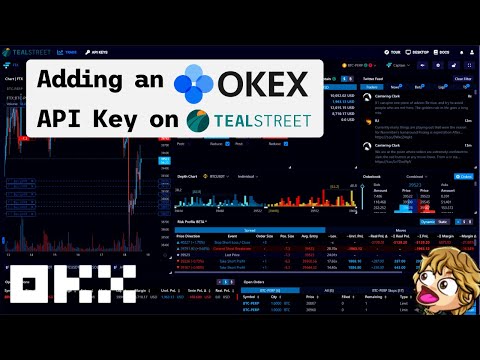OKEX
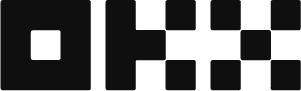
Conectando OKX à Tealstreet
Modo de Conta
Antes de poder negociar futuros / derivativos em OKX, Os usuários devem alterar o Modo de Conta.
Os usuários não podem negociar futuros / derivativos se sua conta OKX estiver no 'Modo Simples'.
Você pode acompanhar no vídeo ou nos passos abaixo:
Assista ao tutorial em vídeo no YouTube. Clique aqui.
-
Faça login na sua conta OKX.
-
Navegue de Trade para Margin Trading
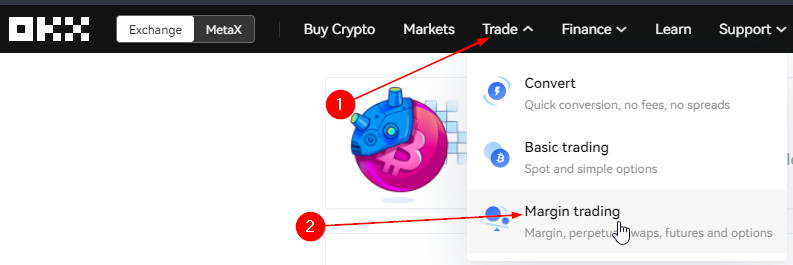
- Clique no ícone de engrenagem no canto superior direito da tela.
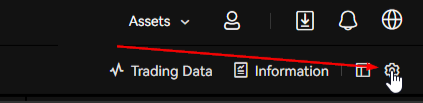
- Em seguida, clique na opção intitulada 'Modo de Conta'.
- Em seguida, selecione e ative o modo de conta Simples.
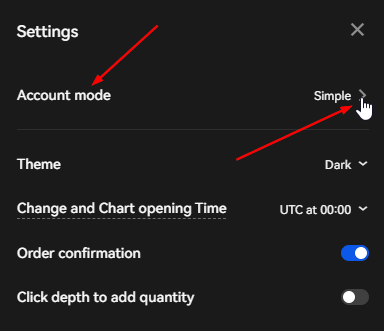
- Em seguida, selecione e ative 'Margem de moeda única'.
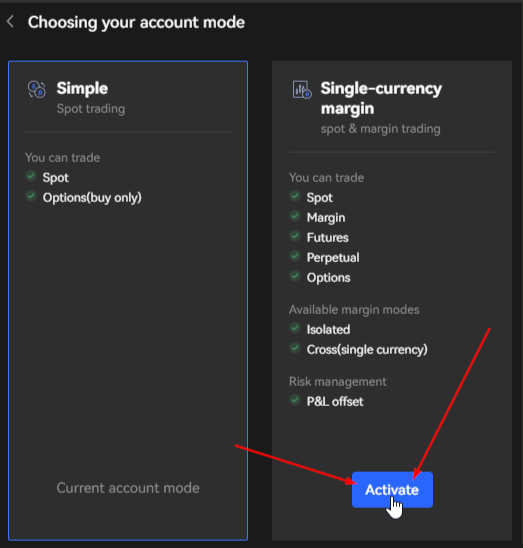
- Uma vez ativado, você terá habilitado com sucesso a negociação de futuros e poderá negociar com o terminal do Tealstreet.
Continue lendo para aprender como criar e conectar uma API da OKX ao Terminal de negociação do Tealstreet.
Conectando a API à Tealstreet
Siga os passos abaixo:
É uma boa ideia manter abas tanto do Tealstreet quanto da OKX abertas.
-
Primeiro, certifique-se de estar conectado à sua conta OKX.
-
Em seguida, faça login na sua conta Tealstreet.
-
Depois de ter feito login com sucesso no Tealstreet, navegue até o cabeçalho intitulado ‘Chaves API’
-
Clique no botão azul intitulado ‘Nova Chave API’
-

- Escolha OKX no menu suspenso.

Não escolha a rede de testes da OKX a menos que você tenha certeza de que é o que precisa.
Criando a API da exchange
-
Agora você está pronto para gerar as chaves API dentro da sua conta OKX. Vá para a aba OKX e:
- Clique no ícone do usuário.
- Selecione API no menu suspenso.
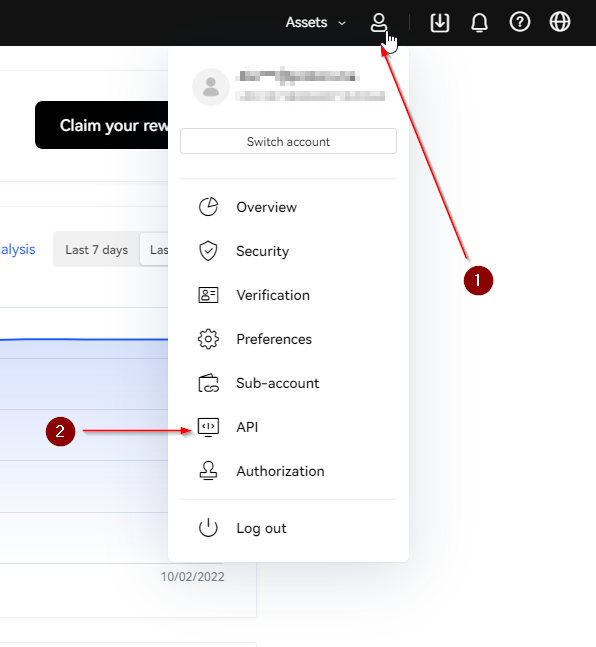
Você pode acessar esta página diretamente navegando aqui
- Na página de chaves API, clique no botão Criar chave API V5 para iniciar o processo de criação da chave.
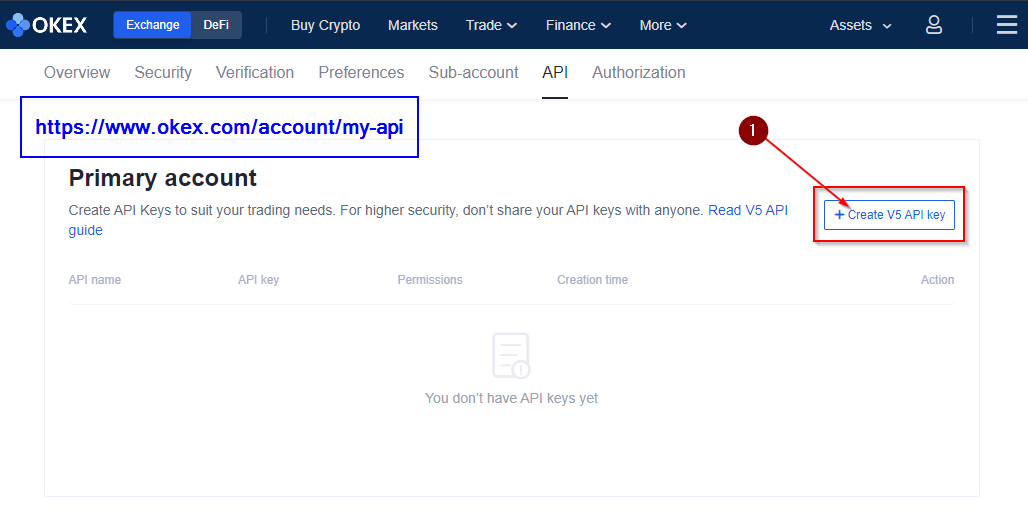
- Agora você está pronto para criar a chave API para o Tealstreet.
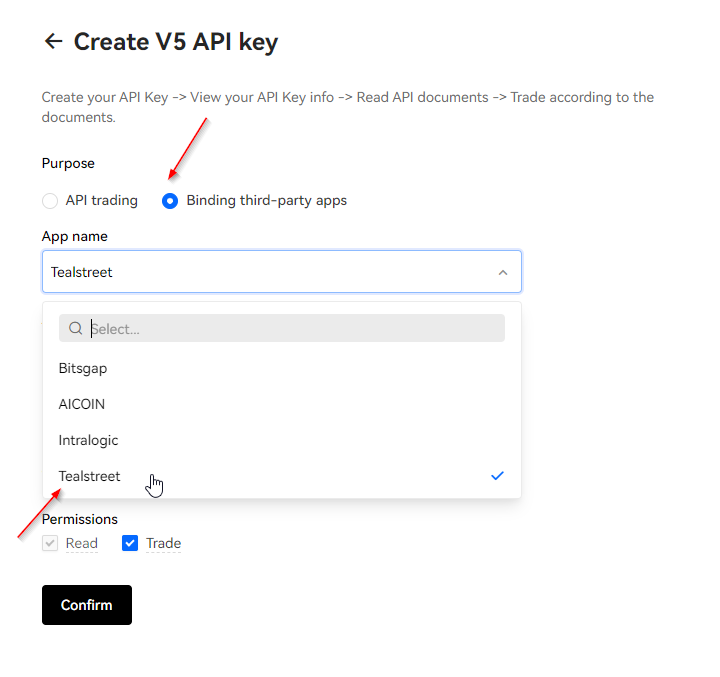
-
Escolha ‘Conectar a aplicativos de terceiros’.
-
Selecione 'Tealstreet' no menu suspenso.
-
Agora você está pronto para configurar as configurações do seu par de chaves de API OKX.
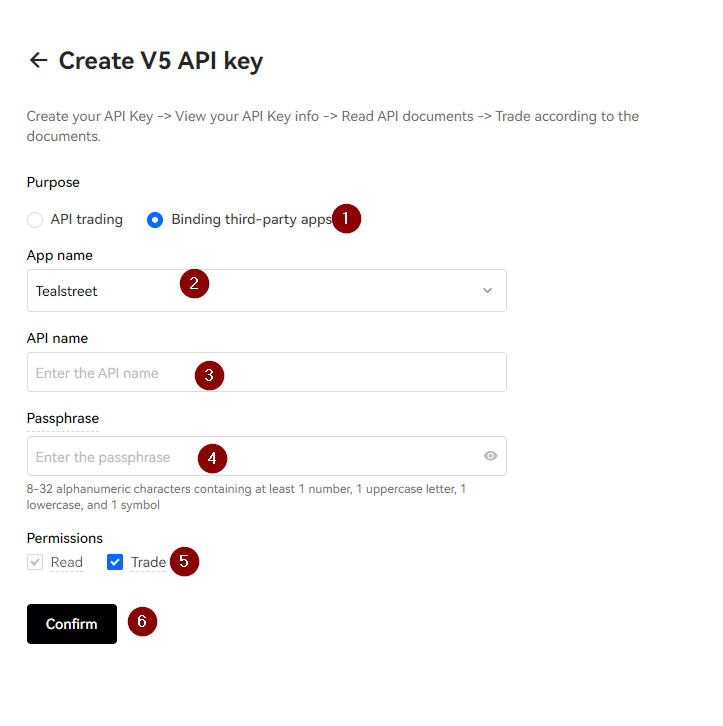
-
Certifique-se de que "Vinculação de aplicativos de terceiros" esteja selecionado.
-
Certifique-se de que o nome do aplicativo sejo Tealstreet.
-
‘Nome da API’ Você pode escolher qualquer nome para esta seção. Pode ser útil usar um nome relacionado ao Tealstreet caso você tenha muitas chaves de API para diferentes serviços.
-
‘Passphrase’ OKX requer que os usuários escolham uma senha para cada chave API.
-
Certifique-se de que "Trade" esteja marcado. Isso garantirá que você possa negociar no Tealstreet.
-
Verifique novamente se todas as seleções estão corretas e clique em 'Confirmar'.
- Em seguida, uma janela pop-up aparecerá e solicitará que você envie o código de e-mail e o código 2FA do seu aplicativo de autenticação.
Two-Factor Authentication
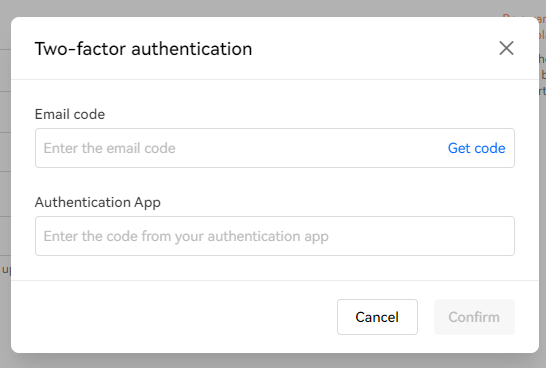
- Usar um número de telefone para autenticação de dois fatores (2FA) não é recomendado. Considere manter uma cópia em papel de seus códigos de backup 2FA caso perca o acesso ao seu dispositivo 2FA.
- Depois de enviar o código 2FA, você verá uma nova janela pop-up da OKX com os detalhes da sua chave API. Você precisa colar esses detalhes na página de Chaves API do Tealstreet.
Você precisará inserir isso no site do terminal do Tealstreet, então é uma boa ideia manter e/ou salvar essa frase de senha.
Nunca compartilhe suas chaves API com ninguém.
Configurações da API Tealstreet
- Depois de criar a chave API no site da OKEx, você está pronto para preencher as informações na página de CHAVES API do Tealstreet.
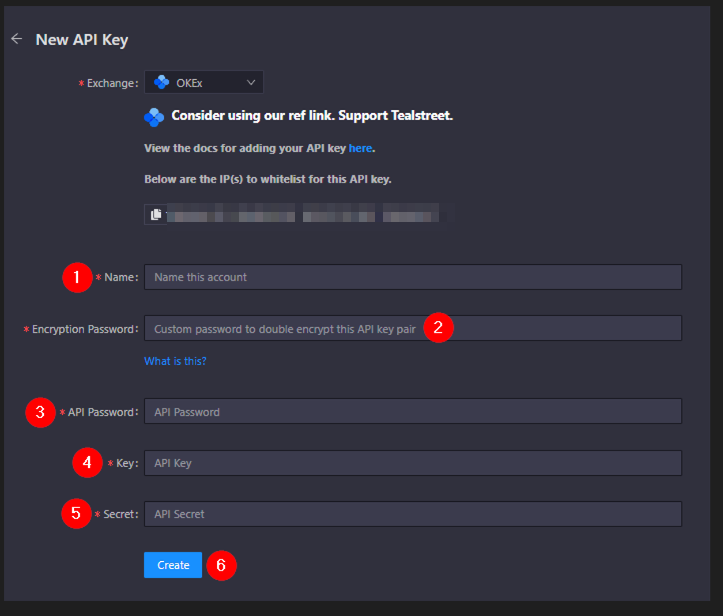
-
Selecione o menu suspenso exchange e escolha OKX.
-
‘Nome’ - Aqui você pode escolher um nome para sua chave API. Isso é útil para traders que utilizam várias exchanges e/ou subcontas e desejam distinguir entre elas.
-
Escolha sua senha de criptografia. Lembre-se de salvá-la em algum lugar! Você precisará inserir essa senha quando voltar para a página de negociação do terminal de negociação.
-
‘Senha da API’ - Este campo coincide com a ‘Frase de senha’ que você escolheu na página de criação de chave API da OKX.
-
‘Chave’ - Cole aqui a chave API fornecida pela OKX.
-
‘Segredo’ - Cole aqui o segredo da API fornecido pela OKX.
-
Clique em ‘Criar’
-
Se você esquecer sua frase de senha da chave API, poderá criar outra chave API no site OKX.
Certifique-se de não confundir a Chave API e o Segredo API. Conectar sua conta de exchange OKX à Tealstreet não funcionará se esses campos não forem inseridos corretamente.
- Se todos os detalhes estiverem corretos, você terá vinculado com sucesso sua conta OKX à Tealstreet. Navegue até a página 'Trade' do Tealstreet e selecione a conta OKX no menu suspenso. Se estiver corretamente vinculado, você verá seu saldo/crédito aparecer na janela de Margem do Tealstreet.